PANDUAN REGISTRASI BAGI GURU DI SIM PKB
Selamat Datang
Di bawah ini adalah petunjuk dan pedoman Registrasi Guru di SIM PKB
1. Buka laman sim.gurupembelajar.id di browser.
2. Lalu klik pada Tombol Registrasi Akun di pojok kanan bawah
3. Lalu klik pada Tombol Cari Nomor UKG di pojok kanan bawah
4. Isikan Propinsi, Kab./Kota, dan Nama
5. Lalu klik Tombol Cari GTK
6. Jika berhasil, maka akan muncul nama yang anda cari
7. Periksa lebih dulu Nama dan Instansi Sekolah
8. Jika sudah betul, silahkan mencatat No UKG anda
9. Setelah itu, klik Tombol Kembali Ke Login di pojok kiri bawah
10. Masukkan No UKG dan Tanggal Lahir
11. Lalu klik pada Kotak di sebelah tulisan Saya Bukan Robot

12. Pada tampilan ini, anda akan diminta untuk mengikuti perintah yang ada di layar
13. Setelah berhasil Kotak Tercetang, lalu klik Tombol REGISTER
14. Muncul notifikasi di layar, klik pada Tombol SETUJU
15. Lalu muncul tampilan untuk mencetak Akun anda ke dalam Format .PDF
16. Klik tombol simpan
17. Silahkan kembali ke halaman awal Login
18. Isikan No UKG dan Password yang anda dapatkan saat mencetak akun tadi
19. Lalu klik Tombol Login
20. Jika berhasil, maka anda akan masuk pada Halaman Verifikasi Data
21. Silahkan periksa Instansi Sekolah, Mapel, dan Jenjang Sekolah
22. Jika ada perubahan Instansi Sekolah, maka klik pada Tombol Pensil di kotak yang berisi data Instansi Sekolah
23. Maka akan muncul tampilan di bawah ini, dan silahkan memilih sekolah di tempatanda mengajar
24. Lalu klik Tombol Simpan
25. Jika ada perubahan Mapel, maka klik pada Tombol Pensil di kotak yang berisi data Mapel
26. Maka akan muncul tampilan di bawah ini, dan silahkan memilih Mapel yang andaajarkan di sekolah
27. Lalu klik Tombol Simpan
28. Setelah data diverifikasi dan diperbaiki, silahkan klik Tombol Simpan
Di bawah ini adalah petunjuk dan pedoman Registrasi Guru di SIM PKB
1. Buka laman sim.gurupembelajar.id di browser.
2. Lalu klik pada Tombol Registrasi Akun di pojok kanan bawah
3. Lalu klik pada Tombol Cari Nomor UKG di pojok kanan bawah
4. Isikan Propinsi, Kab./Kota, dan Nama
5. Lalu klik Tombol Cari GTK
6. Jika berhasil, maka akan muncul nama yang anda cari
7. Periksa lebih dulu Nama dan Instansi Sekolah
8. Jika sudah betul, silahkan mencatat No UKG anda
9. Setelah itu, klik Tombol Kembali Ke Login di pojok kiri bawah
10. Masukkan No UKG dan Tanggal Lahir
11. Lalu klik pada Kotak di sebelah tulisan Saya Bukan Robot

12. Pada tampilan ini, anda akan diminta untuk mengikuti perintah yang ada di layar

13. Setelah berhasil Kotak Tercetang, lalu klik Tombol REGISTER
14. Muncul notifikasi di layar, klik pada Tombol SETUJU
15. Lalu muncul tampilan untuk mencetak Akun anda ke dalam Format .PDF
16. Klik tombol simpan
17. Silahkan kembali ke halaman awal Login
18. Isikan No UKG dan Password yang anda dapatkan saat mencetak akun tadi
19. Lalu klik Tombol Login
20. Jika berhasil, maka anda akan masuk pada Halaman Verifikasi Data
21. Silahkan periksa Instansi Sekolah, Mapel, dan Jenjang Sekolah
22. Jika ada perubahan Instansi Sekolah, maka klik pada Tombol Pensil di kotak yang berisi data Instansi Sekolah
23. Maka akan muncul tampilan di bawah ini, dan silahkan memilih sekolah di tempatanda mengajar
24. Lalu klik Tombol Simpan
25. Jika ada perubahan Mapel, maka klik pada Tombol Pensil di kotak yang berisi data Mapel
26. Maka akan muncul tampilan di bawah ini, dan silahkan memilih Mapel yang andaajarkan di sekolah
27. Lalu klik Tombol Simpan
28. Setelah data diverifikasi dan diperbaiki, silahkan klik Tombol Simpan
Open Comments
Close Comments
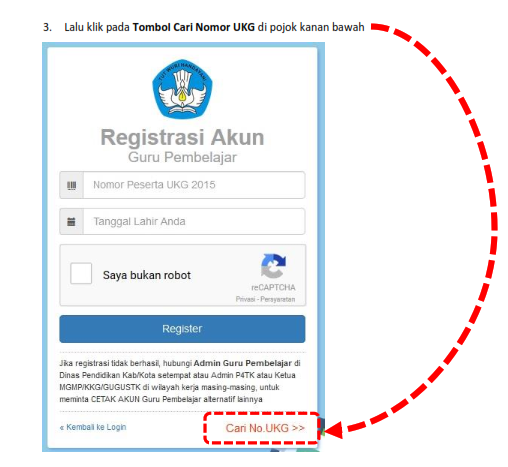








Posting Komentar untuk "PANDUAN REGISTRASI BAGI GURU DI SIM PKB "